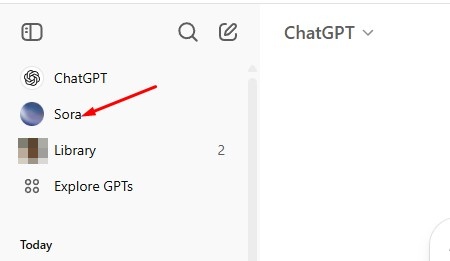- Bezárhatja az alkalmazásokat az Apple Vision Pro készüléken, ha megérinti a Bezárás (X) gombot az alján lévő vízszintes sáv mellett.
- Ha az alkalmazások nem válaszolnak, erőltesse ki az alkalmazást.
- Alkalmazások kényszerített kilépéséhez az Apple Vision Pro készüléken nyomja meg és tartsa lenyomva a Felső gombot és a Digital Crown gombot, amíg meg nem jelenik az Alkalmazások kényszerítése ablak → Válassza ki az alkalmazást → Kényszer kilépés → Érintse meg ismét a Kényszer kilépés lehetőséget.
Az Apple Vision Pro egyedülálló módot kínál az alkalmazások közötti többfeladatos munkavégzéshez. Egy alkalmazás használata után azonban be szeretné zárni, de előfordulhat, hogy nem a tervek szerint sikerül. Néha a visionOS-alkalmazások nem zárnak be, vagy nem válaszolnak.
Szerencsére a lefagyott alkalmazás kényszerített kilépése és újraindítása megoldhatja a problémát. Mielőtt bemutatnám, hogyan kényszerítheti ki az alkalmazásokat az Apple Vision Pro-n, hadd mutassam meg először is, hogyan zárhatja be szisztematikusan az alkalmazásokat a Vision Pro-n.
- Alkalmazások bezárása az Apple Vision Pro-n
- Hogyan kényszeríthetjük ki az alkalmazásokat az Apple Vision Pro-n
Alkalmazások bezárása az Apple Vision Pro-n
A Vision Pro alkalmazásainak bezárásának két különböző módja van. Amikor azonban bezárja, majd újra megnyitja az alkalmazást a Vision Pro alkalmazásban, az ott nyílik meg, ahol hagyta, így folytathatja a munkát.
Az Apple Vision Pro alkalmazásainak bezárásának legjobb és legegyszerűbb módja a visionOS felületén található Bezárás gomb.
Nézze meg a vízszintes sávot a bezárni kívánt alkalmazásablak alján, és érintse meg az X (Bezárás) gombot.
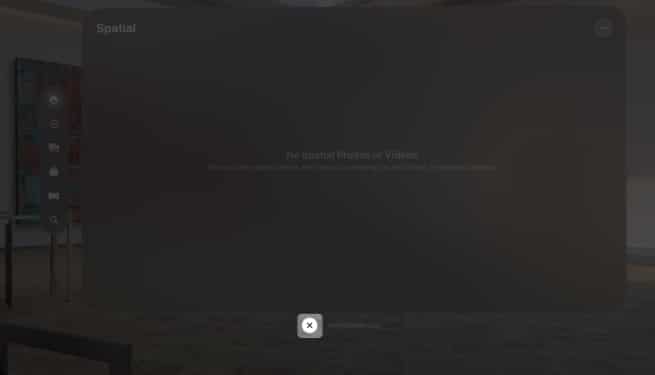
Másik lehetőségként nyomja meg és tartsa lenyomva az X gombot a többi opció megjelenítéséhez, majd válassza az Aktuális alkalmazás bezárása lehetőséget.
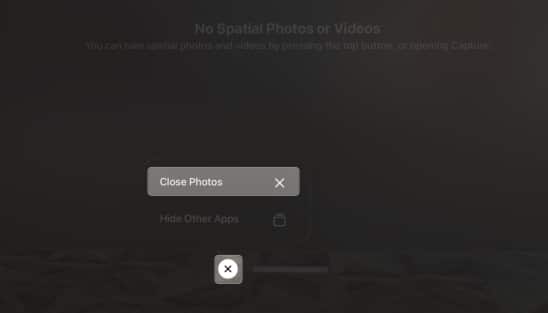
Ha a Mások elrejtése lehetőséget választja, akkor az összes többi, a háttérben futó alkalmazást bezárja, és nyitva marad az aktuális alkalmazás.
2. módszer: Sirin keresztül
Az Apple Vision Pro alkalmazás bezárásának másik módja a Siri parancsa. Egyszerűen nézze meg a bezárni kívánt alkalmazást, és mondja azt: „Siri, zárja be ezt”.
Győződjön meg arról, hogy a Siri be van állítva a Vision Pro készüléken a Beállítások → Siri és keresés → Listen for → Válassza a „Siri” vagy a „Hey Siri” lehetőséget.
Most, hogy megértette az alkalmazások bezárásának lépéseit az Apple Vision Pro készüléken, előfordulhat, hogy nem mindig sikerül úgy, ahogy szeretné. Ebben az esetben kényszeríteni kell őket a kilépésre.
Hogyan kényszeríthetjük ki az alkalmazásokat az Apple Vision Pro-n
- Tartsa lenyomva a Felső gombot és a Digital Crown gombot, amíg meg nem jelenik az Alkalmazások kényszerítése ablak.
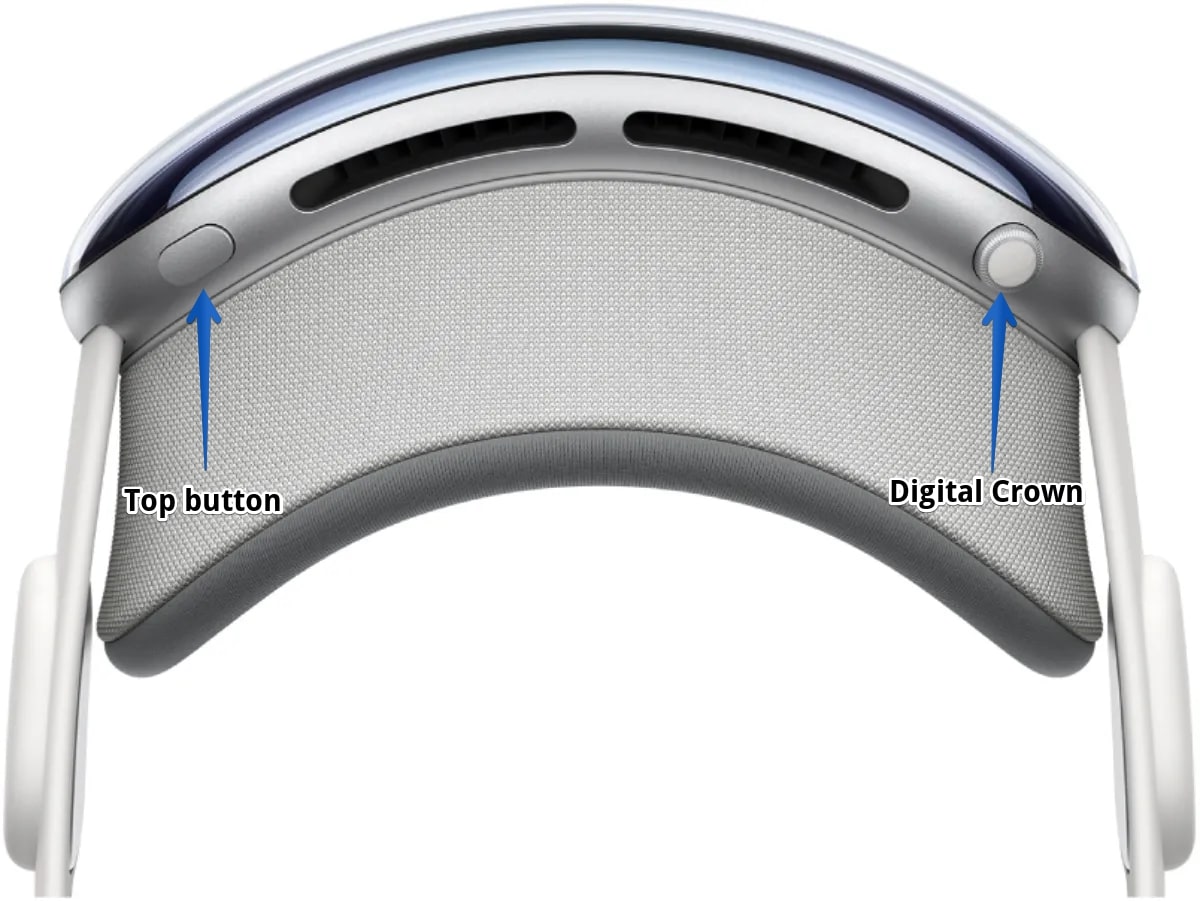
- Válassza ki a bezárni kívánt alkalmazást.
- Válassza a Kényszer kilépés lehetőséget → Érintse meg ismét a Kényszer kilépés lehetőséget az alkalmazás kényszerített bezárásához.
Ezt követően az alkalmazás kénytelen lesz bezárni az Apple Vision Pro készüléken, és legközelebb a szokásos módon nyithatja meg az alkalmazást.
A legrosszabb forgatókönyv szerint, ha a Force Quit opció nem jelenik meg a Vision Pro készüléken, akkor kényszerítenie kell az Apple Vision Pro újraindítását. Ha ez nem működik, távolítsa el az Apple Vision Pro headsetet, és húzza ki az akkumulátor csatlakozóját a kikapcsoláshoz. Várjon 10-15 másodpercet, mielőtt újra csatlakoztatja az akkumulátort, és bekapcsolja az Apple Vision Pro készüléket.
Indítsa el a lefagyott alkalmazásokat!
Az Apple Vision Pro alkalmazásainak kényszerített kilépése segít bezárni a lefagyott vagy elakadt alkalmazásokat. Feltéve, hogy a visionOS viszonylag új, az alkalmazásfejlesztőknek időbe telhetnek alkalmazásaik optimalizálása.
Ennek ellenére remélem, megtanulta, hogyan kényszerítheti be az alkalmazások bezárását az Apple Vision Pro készüléken.
Ha további kérdései vagy javaslatai vannak, kérjük, hagyja azokat az alábbi megjegyzésekben.
Olvass tovább:
- Képernyőkép készítése vagy nézet rögzítése az Apple Vision Pro alkalmazásban
-
Gesztusok használata az Apple Vision Pro vezérléséhez
-
A Mac csatlakoztatása az Apple Vision Pro-hoz
Az Önhöz hasonló olvasók támogatják az iGeeksBlogot. Amikor a webhelyünkön található linkek használatával vásárol, társult jutalékot kaphatunk. Olvassa el a Jogi nyilatkozatot.